- Personaliza el historial de documentos recientes en Office para mayor privacidad y comodidad.
- Descubre cómo eliminar, anclar y ajustar el número de archivos en el historial fácilmente.
- Gestiona la sincronización del historial entre distintos dispositivos con tu cuenta de Microsoft.
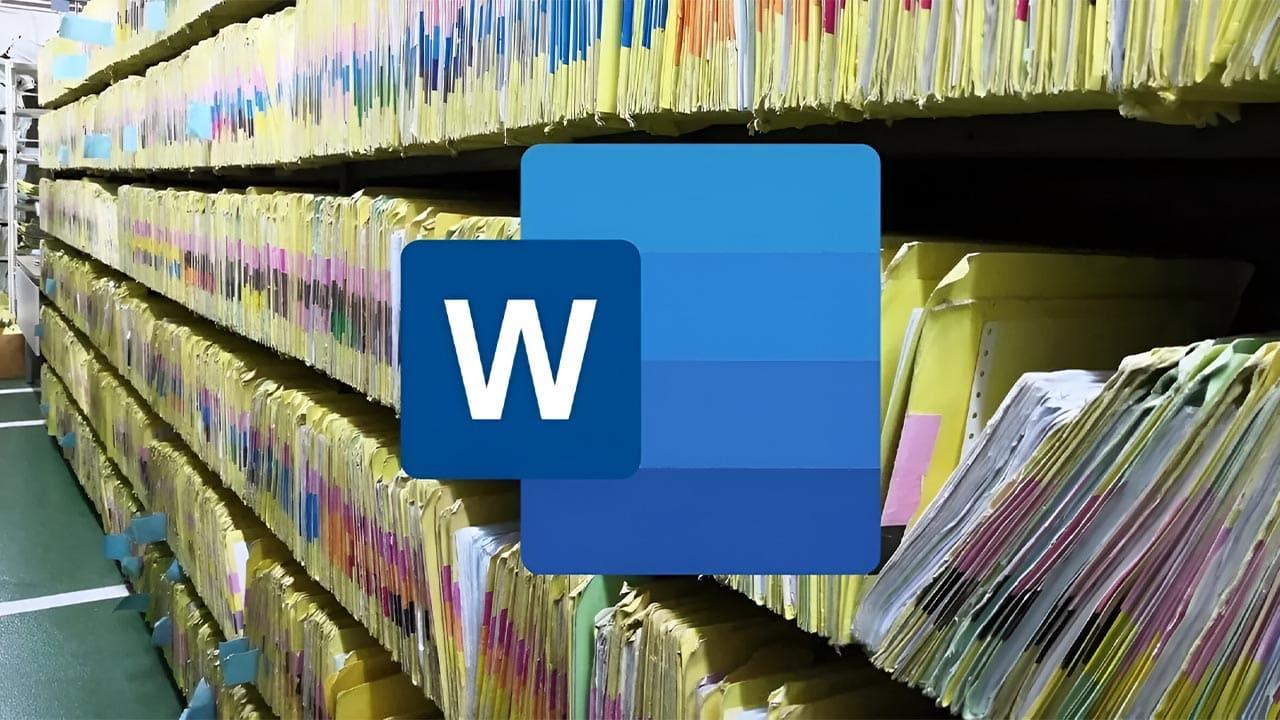
Trabajar con documentos en Microsoft Office es algo que la mayoría hacemos a diario, ya sea redactando informes en Word, creando hojas de cálculo en Excel o preparando presentaciones en PowerPoint. Al abrir cualquiera de estos programas, suele aparecer una lista de documentos recientes, facilitando el acceso rápido a los archivos más usados. Sin embargo, muchas veces queremos eliminar o gestionar esa lista, ya sea por privacidad, para mantener el escritorio más limpio o simplemente para empezar desde cero.
En esta guía, te mostramos cómo limpiar, eliminar, desactivar y personalizar la lista de documentos recientes en Office fácilmente. Descubrirás no solo cómo hacerlo en Word, sino también en otros programas de Office y directamente desde Windows, asegurando que mantengas el control total sobre tu historial de archivos y tu privacidad.
¿Por qué eliminar el historial de documentos recientes en Office?
La función de documentos recientes está diseñada para mejorar la productividad, permitiendo acceder rápidamente a archivos usados frecuentemente. Sin embargo, esto puede ser un problema si compartes tu ordenador o usas Office en un entorno público o de trabajo, ya que otros usuarios pueden ver en qué archivos has estado trabajando. Además, mantener una lista demasiado larga puede saturar la interfaz y dificultar encontrar los archivos importantes que realmente necesitas.
Otra razón importante para limpiar el historial tiene que ver con la privacidad y la seguridad. Si manejas información sensible, borrar este historial es una medida sencilla pero eficaz para proteger datos confidenciales.
Eliminar archivos recientes de Microsoft Word (todas las versiones)
La mayoría de la gente utiliza Microsoft Word a diario, por lo que es especialmente útil saber cómo borrar el historial de documentos recientes paso a paso. Los métodos varían ligeramente según la versión del programa que estés utilizando.
Limpiar documentos recientes en Word para Microsoft 365 y versiones modernas
- Abre Word como lo haces normalmente.
- Haz clic en la pestaña Archivo (esquina superior izquierda).
- Elige la opción Abrir.
- En la lista de archivos recientes, localiza el que quieras quitar. Haz clic derecho sobre él.
- Selecciona Quitar de la lista. Ten cuidado de no pulsar Eliminar archivo, ya que esto borra el documento de tu disco duro.
Este proceso permite eliminar archivos individuales de la lista. Así, puedes mantener solo los documentos que realmente necesitas a mano.
Limpiar documentos recientes en Word 2010 y versiones clásicas
- Accede a Archivo en la barra superior.
- Pulsa en Reciente.
- Haz clic derecho sobre cualquier archivo y selecciona Borrar elementos desanclados.
- Confirma la acción haciendo clic en Sí.
En estas versiones antiguas, puedes eliminar todos los documentos no anclados de una sola vez, dejando únicamente los que tienes fijados.
Office 2007: Opciones para eliminar el historial
- Inicia el programa (Word, Excel, PowerPoint…)
- Haz clic en el Botón de Office (parte superior izquierda) y selecciona Opciones de .
- En el panel lateral, ve a Opciones avanzadas.
- En el apartado Mostrar, escribe 0 en el campo Mostrar este número de documentos recientes.
- Pulsa Aceptar para guardar los cambios.
Con este ajuste, la lista de archivos recientes desaparecerá por completo. Para revertirlo, repite el proceso y cambia el 0 por un número concreto de documentos que quieras visualizar.
Cómo desactivar completamente la lista de documentos recientes
Si prefieres que no aparezca ningún archivo en la lista de recientes cada vez que abres Word u otro programa de Office, también puedes desactivar esta función totalmente desde el propio programa.
- Accede a Archivo en la barra superior.
- Haz clic en Opciones (parte inferior del panel izquierdo).
- Elige Avanzadas en el menú lateral.
- Desplázate hasta la sección Mostrar.
- En Mostrar este número de documentos recientes, introduce 0.
- Pulsa en Aceptar para guardar la configuración.
De este modo, cada vez que abras Word no aparecerán archivos recientes. Si alguna vez quieres revertirlo, solo tendrás que repetir los pasos y elegir un número diferente de cero.
Gestión del historial de archivos recientes en Windows 10
El sistema operativo Windows 10 también recopila los últimos archivos abiertos, lo cual puede ser útil o representar una preocupación en términos de privacidad. Si deseas eliminar o desactivar este historial, puedes hacerlo desde el Explorador de archivos.
- Abre el Explorador de archivos.
- Dirígete a Archivo en la barra de menú superior.
- Selecciona Opciones de carpeta y de búsqueda.
- En la pestaña General y en la sección Privacidad, puedes activar o desactivar el historial de documentos recientes, y también pulsar el botón Limpiar para eliminarlos de golpe.
Esta función es útil si quieres mantener tu privacidad a nivel de sistema, eliminando todo rastro de archivos abiertos recientemente.
Personalizar el historial de documentos recientes en Office
Office permite además personalizar la lista de archivos recientes en función de tus preferencias. Puedes anclar archivos importantes, ajustar cuántos se muestran o sincronizar el historial entre dispositivos.
Anclar y desanclar archivos recientes
Para tener los archivos esenciales siempre visibles, puedes fijarlos al historial de recientes.
- En Word para Microsoft 365: Ve a Archivo > Abrir y pulsa la chincheta gris junto al archivo que quieras fijar.
- En Office 2010: Accede a Archivo > Reciente y haz clic en la chincheta o usa clic derecho para seleccionar Anclar a la lista.
Para desanclar un documento, repite el proceso y haz clic de nuevo en la chincheta. Así, solo los archivos más relevantes permanecerán visibles, y el resto podrá eliminarse sin inconvenientes.
Borrar todos los archivos desanclados
¿Quieres que el historial solo contenga los archivos fijados? Puedes eliminar todos los no anclados a la vez siguiendo estos pasos:
- Accede a Archivo y selecciona Abrir.
- Haz clic derecho en cualquier documento de la lista.
- Elige Quitar elementos desanclados y confirma con Sí.
Esta opción es útil para mantener un historial limpio y ordenado sin tener que ir borrando los archivos individualmente.
Modificar la cantidad de archivos recientes mostrados
Es posible ajustar cuántos documentos recientes se muestran en la lista a través de la configuración de Office.
- En Archivo > Opciones > Avanzadas.
- Busca la sección Mostrar.
- En Mostrar este número de documentos recientes, indica la cifra que prefieras.
El valor máximo suele ser de 50 archivos. Ajustarlo a tus necesidades ayuda a optimizar el rendimiento del programa y a mantenerlo organizado.
Sincronización del historial con tu cuenta de Microsoft
Las versiones recientes de Office permiten sincronizar automáticamente el historial de archivos recientes con tu cuenta de Microsoft. Esto hace que los documentos abiertos aparezcan en la lista en todos los dispositivos donde uses Office con la misma cuenta.
Si ves archivos viejos o inesperados en esta lista, puede deberse a una sincronización automática tras un largo período o a que otra persona ha accedido con tu cuenta. La solución más sencilla es borrar los archivos no deseados manualmente.
Manejo de problemas frecuentes: ¿y si no aparecen los archivos recientes?
Es frecuente que, en algunos casos, no se muestren archivos recientes al abrir Office. Si has comprobado que la opción de mostrar documentos no está desactivada, puede tratarse de un error en la instalación o en los archivos del programa.
En estos casos, lo recomendable es reinstalar Office: desinstala la versión actual, descarga la última y realiza una instalación limpia para resolver posibles fallos.
Eliminar el historial de documentos recientes en otras aplicaciones de Office
Programas como Excel, PowerPoint, Access o Publisher también permiten gestionar su historial de archivos de forma similar a Word, modificando la cantidad de archivos recientes desde sus opciones de configuración. Algunas versiones más antiguas, como Publisher 2007 o SharePoint Designer 2007, incluso ofrecen opciones avanzadas que implican editar el registro de Windows, aunque este método requiere conocimientos especializados.
Redactor apasionado del mundo de los bytes y la tecnología en general. Me encanta compartir mis conocimientos a través de la escritura, y eso es lo que haré en este blog, mostrarte todo lo más interesante sobre gadgets, software, hardware, tendencias tecnológicas, y más. Mi objetivo es ayudarte a navegar por el mundo digital de forma sencilla y entretenida.
